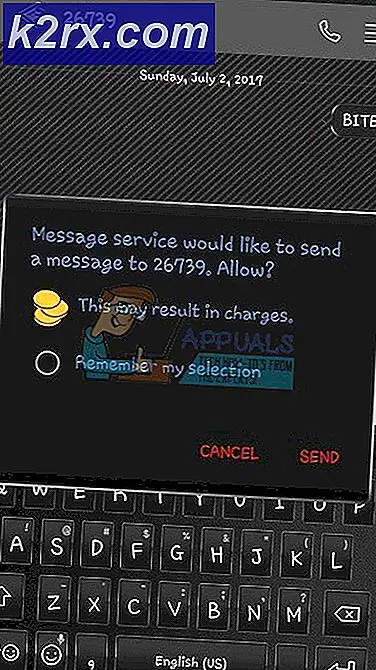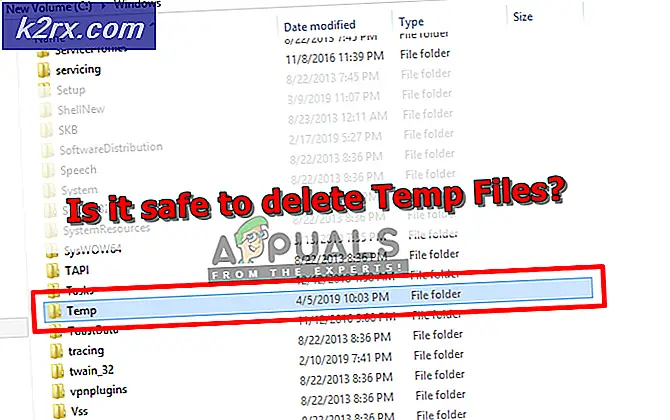Hvordan konvertere et WordPress-nettsted til en Android-app
Allestedsnærværende mobile enheter betyr at stadig flere surfer på internett ved hjelp av mindre skjermer. Hvis du bruker WordPress, er det en av måtene du kan sørge for at nettstedet ditt ser bra ut for alle seere, å velge et responsivt tema. Det responsive temaet vil automatisk endre størrelsen på seg selv basert på størrelsen på brukerens skjerm. Videre fungerer mobile enheter på tregere nettverk.
Et nettsted som lastes raskt er nøkkelen. I tillegg til å effektivisere nettstedet ditt, vil du sørge for at vertsleverandøren ikke fungerer som en flaskehals (og om verten din er tregere deg, bør du vurdere å finne en som hastighet er en prioritet for.
Å gi brukerne den best mulige opplevelsen når det gjelder hastighet og utseende, anbefaler vi at du bygger en app. Apper gir bedre mobilopplevelser for brukerne. De er raskere, enklere å bruke og er ikke så pinlige som nettlesere som kanskje ikke viser nettstedet ditt riktig. Men apputvikling er ikke billig. Så, for de av dere som har et budsjett, bør du vurdere å konvertere WordPress-nettstedet til en app, i stedet for å bygge en fra bunnen av. Denne artikkelen vil vise deg hvordan.
Konvertere WordPress-nettstedet ditt til en Android-app ved hjelp av AppPresser
Å bruke et plugin er en av de enkleste måtene å konvertere WordPress-nettstedet til en Android-app. De fleste tilgjengelige apper er premium-tilbud, men kostnadene er fortsatt betydelig mindre enn rå apputvikling. For denne opplæringen vil vi bruke AppPresser. AppPresser er det mest populære pluginet for nettsteds-til-app-konverteringer. (Vi har tatt med alternativer til dette pluginet under veiledningen, samt alternativer for ikke-WordPress-nettsteder.) Konverteringsprosessen krever tre hovedtrinn:
- Installere AppPresser-plugin og -tema ved hjelp av WordPress Dashboard.
- Opprette den nye appen din ved hjelp av AppPresser Dashboard.
- Konfigurere innstillingene for AppPresser-plugin.
La oss se nærmere på hvert trinn i detalj.
Installer AppPresser Plugin og Theme
AppPresser-pluginet er tilgjengelig i WordPress-depotet. Alternativt kan du finne inn gjennom Dashboard ved å gå til Plugins > Legg til ny og søker etter AppPresser. Installer og aktiv AppPresser. Merk: AppPresser er ikke et gratis plugin, så du må kjøpe et abonnement før du kan fortsette. Deretter må du laste ned AppPress-temaet og laste det opp til WordPress. Du finner AP3 Ion Theme nedlastingskobling in ett av to steder:
- Den e-postkvitteringen som bekrefter kjøpet av AppPresser
- AppPresser-kontosiden din.
Når du har lastet ned temaet, kan du laste det opp til WordPress ved å gå til Utseende > Temaer > Legg til ny > Laste opp og velge filen din. På dette punktet må du ikke aktivere temaet, siden pluginet vil slå dette temaet på / av for bruk i mobilappen du oppretter.
Lag din app
Når du er ferdig med å kjøpe AppPresser, blir du omdirigert til dashbordet der du kan opprette appen din. Påloggingsinformasjonen din er oppgitt i e-postbekreftelsen. Når du har logget på, kan du opprette en ny app ved å klikke Ny app. Gi en Navn for appen din og klikk Opprett app. Når du er ferdig, ser du en rute på dashbordet som representerer den nyopprettede appen din.
Tilpasse appen din
Prosessen vi nettopp beskrev, gir deg en generell standardapp, men vi vil ha en som er basert på WordPress-nettstedet. Slik gjør du dette. Klikk på boksen som representerer appen du opprettet nylig. Klikk på skjermen som vises Tilpass og bygg app for å fortsette til App Customizer. Klikk på nederst i apptilpasningens venstre navigasjonsfelt Legg til varer og åpne WordPress / eksterne lenker fall ned. Gi:
- URL (Husk å starte URL-adressen med https: // slik at forhåndsvisningen fungerer) til WordPress-siden som har AppPresser-temaet og plugin installert
- Tittel bruker Linktekst felt
Klikk Lagre. Du får se forhåndsoppdateringen med den tilpassede appen din.
Konfigurer AppPresser-innstillingene
Den siste tingen du trenger å gjøre er å gi informasjon om AppPresser-kontoen din til WordPress-plugin. Når du er logget på Dashboard, klikker du på AppPresser ikonet som vises i venstre navigasjonslinje. Du blir omdirigert til en side som viser plugin-innstillingene. Gi Nettstedsslug og App-ID verdier, som blir gitt til deg etter at du opprettet din første app med AppPresser. Klikk Lagre innstillinger.
Bygge appen din
Det siste trinnet er å bygge din app for testing og frakt til appbutikkene for gjennomgang. Hvis du vil fullføre disse oppgavene med AppPresser, må du opprette en konto med PhoneGap Build og få et godkjenningstoken. Når du har fullført denne prosessen, får du en QR-kode du kan bruke til å laste ned Android-appen din.
Andre plugins du kan tenke deg
AppPresser er ikke det eneste plugin-alternativet som gir brukerne muligheten til å konvertere WordPress-sider til Android-apper. Andre som du kanskje vil se på inkluderer:
- Androapp
- MobiLoud
- WPMobile.App
Konvertering av et ikke-WordPress-nettsted til en Android-app
I denne artikkelen har vi fokusert på å konvertere et WordPress-nettsted til en Android-app. Men det er muligheter for deg selv om du ikke bruker WordPress som CMS. Convertify gir deg muligheten til å kjøpe pakker som hjelper deg med å konvertere nettstedet ditt til en Android-app, en iOS-app eller begge deler. Convertify er enkelt å bruke: alt du trenger å gjøre er å sende firmaets nettadresse, ønsket appnavn og logo. De vil gjøre resten. GoNative.io er et alternativ for de som ønsker å konvertere nettstedet sitt til apper for både Google Play og Apples App Store. GoNative.io er ikke billig, men det er billigere enn å utvikle en app fra bunnen av. Selskapet garanterer at Apple og Google godtar appen din for inkludering i butikkene sine.
Sammendrag
Mobilapper gir brukerne den best mulige opplevelsen, men det er dyrt å utvikle en fra bunnen av. Hvis du har et WordPress-nettsted, kan du spare tid og penger ved å konvertere det til en Android-app for brukerne dine.